导读大家好,我是极客范本期栏目编辑小范,现在为大家讲解以上问题。ps如何添加局部光线?很多用户都在问这个问题?让我们来看看给ps增加局部光
音频解说
ps如何添加局部光线?很多用户都在问这个问题?让我们来看看给ps增加局部光线的简单步骤。需要的可以参考。
1.首先,我们使用套索工具圈出需要增强光线的地方。
如何用ps设计石字,如何用ps设计石字?
如何在ps中设计石头人物?据说很多用户都在咨询这个问题。让我们来看看ps是如何设计石头角色的。有需要的朋友可以参考一下。

2.然后我们按下Shift F6来羽化选定的区域,羽化半径设置为50,然后单击确定。
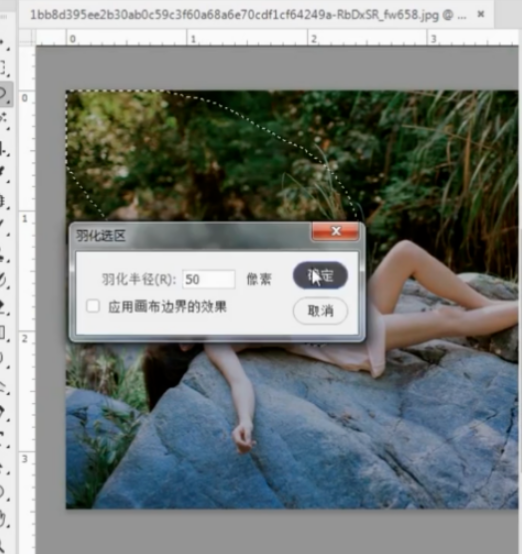
3.最后,我们将创建一个新的层,用白色填充它,并将该层的包含模式更改为叠加。经过比较,我们会得到它。
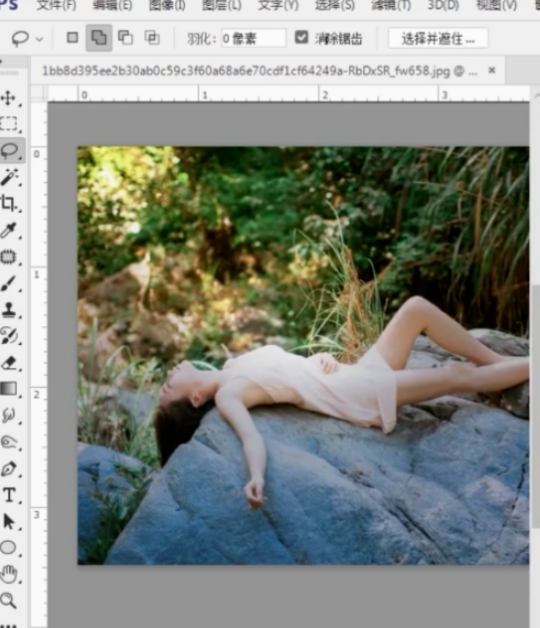
以上是为每个人在ps中添加局部光线的简单步骤。更多精彩教程可以关注本网站!
